Rumah >tutorial komputer >pelayar >Bagaimana untuk menukar Pelayar Quark kepada enjin carian Bing
Bagaimana untuk menukar Pelayar Quark kepada enjin carian Bing
- 王林ke hadapan
- 2024-03-04 22:00:261260semak imbas
Editor PHP Baicao akan memperkenalkan kepada anda cara menukar Penyemak Imbas Quark kepada enjin carian Bing. Dalam Pelayar Quark, pengguna boleh menukar enjin carian lalai daripada tetapan asal kepada enjin carian Bing melalui operasi mudah, dengan itu menikmati perkhidmatan carian yang disediakan oleh enjin carian Bing. Seterusnya, kami akan memperkenalkan langkah operasi khusus secara terperinci untuk membantu pengguna menukar enjin carian dengan mudah.

Cara menukar enjin carian Bing dalam Penyemak Imbas Quark
1 Mula-mula buka Quark pada desktop mudah alih, dan kemudian klik Tetapan.
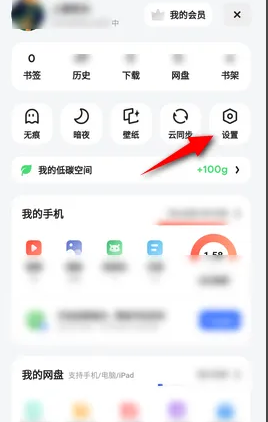
2 Kemudian klik pada Pilihan Umum.
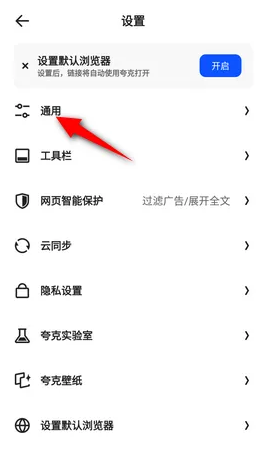
3. Kemudian klik pada pilihan enjin carian.
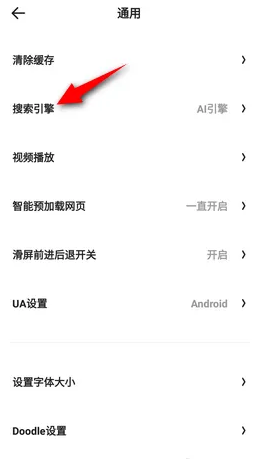
4 Akhir sekali, klik untuk memilih Bing Selepas operasi ini, anda boleh menetapkan Bing sebagai enjin carian lalai.
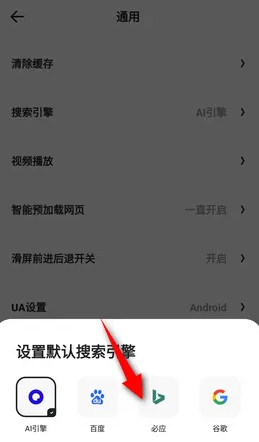
Di atas adalah keseluruhan kandungan Cara menukar enjin carian Bing dalam Quark Browser, semua orang dialu-alukan untuk mengikuti laman web ini, anda dengan lebih banyak lagi laman web ini akan terus dikemas kini tutorial kaedah.
Atas ialah kandungan terperinci Bagaimana untuk menukar Pelayar Quark kepada enjin carian Bing. Untuk maklumat lanjut, sila ikut artikel berkaitan lain di laman web China PHP!

